
이제 멋진 새 Logitech Harmony 리모컨이 있습니다. 전체 홈 시어터 제어 –하지만 장치 중 하나는 홈 시어터 PC입니다. 걱정하지 마십시오. Harmony는 PC도 제어 할 수 있습니다. 그 방법은 즉시 명확하지 않습니다.
가지고있는 리모컨에 따라 미디어 PC를 제어 할 때 몇 가지 옵션이 있습니다. 당신이 사용할 수있는:
- 적외선 : 모든 Harmony 리모컨은이 옵션을 지원하며 최소한의 조작으로 가장 다재다능합니다. 저렴한 USB 적외선 수신기가 필요하며, Harmony Hub가 아닌 리모컨이있는 경우 리모컨을 미디어 센터로 향하도록해야 제어 할 수 있습니다. 그러나 적외선은 일부 시스템에서 약간의 지연이있을 수 있습니다 (일부는 괜찮습니다).
- 블루투스 : Harmony Hub 지원 리모컨이있는 경우 Bluetooth로 PC를 제어 할 수도 있습니다. 저렴한 블루투스 수신기 (또는 이미 내장 된 컴퓨터)가 필요하지만 다용도는 아닙니다. 일부 PC에서는 컴퓨터를 절전 모드에서 깨우지 못할 수도 있습니다. 하지만 제 경험으로는 적외선보다 반응이 더 좋습니다.
저는 실제로 각 방법의 부적절 함을 보완하기 위해 내 PC에 두 가지를 조합하여 사용합니다. 이 가이드에서는 각 방법을 설정하는 방법과 두 가지 장점을 동시에 사용하는 방법에 대해 설명합니다.
이 가이드에서는 리모컨과 MyHarmony 소프트웨어에 이미 어느 정도 익숙하고 다른 기기에서 설정했다고 가정합니다. 그렇지 않은 경우 확인하십시오. Harmony 시작 가이드 먼저.
관련 : Logitech Harmony Remote로 전체 홈 시어터를 제어하는 방법
참고 : 가능하다면이 안내를 최대한 가깝게 따르세요. Logitech은 훌륭한 하드웨어를 만들지 만 소프트웨어는 그다지 좋지 않으며 상황이 매우 쉽게 혼란스럽고 혼란 스러울 수 있습니다 (특히 Harmony Hub가있는 리모컨의 경우). 이러한 지침을 편지에 더 가까이 다가 가고 올바른 순서로 따를수록 문제가 발생할 가능성이 줄어 듭니다.
적외선으로 PC를 제어하는 방법 (모든 Harmony 리모컨에서 사용 가능)
적외선으로 PC를 제어하는 것은 다른 장치로 Harmony 리모컨을 설정하는 것과 크게 다르지 않습니다. 몇 가지 간단한 사항 만 알면됩니다.
먼저 미디어 PC 용 USB 적외선 수신기가 필요합니다. 우리는 FLIRC , 비록 일반 USB 수신기 아마 작동 할 것입니다. 수신기를 미디어 센터에 연결하고 앉은 자세가 보이는 곳에 있는지 확인하여 리모컨을 일반적인 방향으로 가리킬 수 있습니다.

모든 설정이 완료되면 컴퓨터에서 MyHarmony 소프트웨어를 열고 목록에서 리모컨을 선택합니다.
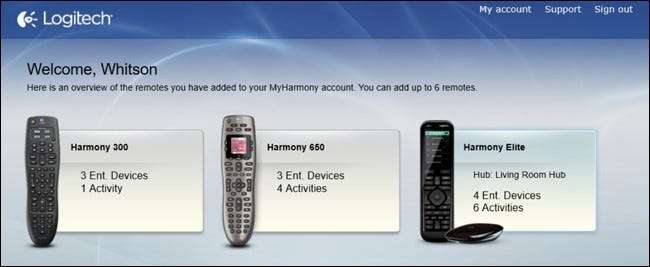
"장치"탭으로 이동하여 "장치 추가"버튼을 클릭합니다. FLIRC를 사용하는 경우 제조업체에 "Flirc"를 입력하고 모델 번호에 미디어 센터 프로그램 이름 (예 : "Kodi"또는 "Plex")을 입력합니다. 미디어 센터 프로그램에 대한 기능을 자동으로 가져옵니다.
일반 USB 수신기를 사용하는 경우 다른 값을 입력해야 할 수 있습니다. 제 경우에는 제조업체로 "Microsoft"를 입력하고 모델 번호로 "MCE Keyboard"를 입력해야했습니다.
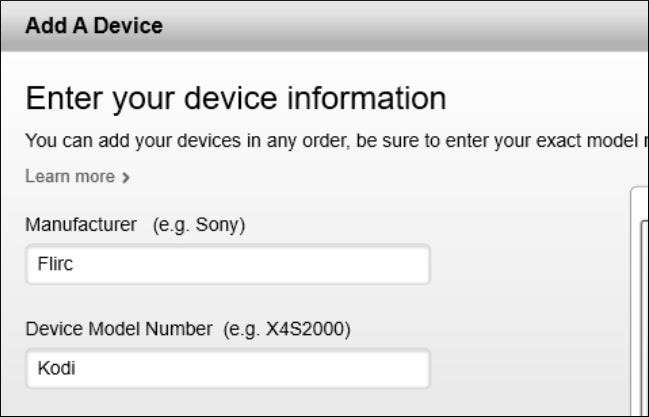
거기에서 할 수 있습니다 리모컨의 버튼 매핑 MyHarmony의 다른 장치와 마찬가지로.
FLIRC를 사용하는 경우 MyHarmony의 미디어 센터 기능을 리모컨의 버튼에 매핑 할 수 있으며 대부분 문제없이 작동합니다. 하지만 누락 된 기능이 있으면 MyHarmony의 버튼에 임의의 기능을 할당 한 다음 FLIRC 소프트웨어를 사용하여 해당 버튼을 '학습'합니다. 리모컨에서. MyHarmony에서 "unassigned"버튼을 그대로 두지 마십시오. 그렇지 않으면 프로그래밍 할 때 FLIRC에 신호를 보내지 않습니다.
예를 들어 MyHarmony의 'Flirc Kodi'프로필에는 PC를 절전 모드에서 해제하는 기능이 없습니다. 그래서 "AspectRatio"기능을 MyHarmony의 리모컨 전원 버튼에 할당 한 다음 (AspectRatio 기능이 필요하지 않기 때문에) FLIRC를 연결하고 FLIRC 소프트웨어를 열어 "Full Keyboard"로 설정했습니다. FLIRC 프로그램에서 'Wake'버튼을 누르고 리모컨의 'Power'버튼을 누르면 FLIRC는 리모컨의 전원 버튼을 눌러 'AspectRatio'를 호출 할 때마다 컴퓨터를 깨우는 것으로 인식했습니다.

FLIRC를 사용하든 다른 적외선 수신기를 사용하든이 모든 것의 유일한 단점은 하나의 키만 하나의 원격 버튼에 매핑 할 수 있다는 것입니다. 더 복잡한 버튼 조합의 경우 AutoHotkey와 같은 소프트웨어 사용 버튼 조합을 단일 키에 매핑합니다. 예를 들어, AutoHotkey를 사용하여 Alt + F4를 F7에 매핑 한 다음 F7을 MyHarmony의 버튼에 매핑했습니다. 자신에게 가장 적합한 것이 무엇인지 알아 보려면 실험을해야합니다.
Bluetooth로 PC를 제어하는 방법 (Harmony Hub 리모컨에서 사용 가능)
Harmony 리모컨이 Harmony Hub와 페어링 된 경우 Bluetooth를 통해 PC를 제어 할 수도 있습니다. 블루투스 어댑터가 없으면 필요합니다. 이 하나 ), Windows가 자동으로 설치하지 않는 경우 드라이버를 설치해야합니다. 하지만이 작업이 완료되면 PC를 리모컨과 페어링하여 여러 장치에 추가 할 수 있습니다.
다음을 사용해야합니다. iOS 용 Harmony 앱 또는 기계적 인조 인간 리모컨을 컴퓨터와 페어링하려면 데스크탑 MyHarmony 소프트웨어를 통해 작동하지 않습니다. 따라서 앱을 다운로드하고 아직 설정하지 않았다면 설정하세요.
컴퓨터를 추가 할 준비가되면 앱의 오른쪽 사이드 바를 열고 '기기 수정'을 탭합니다.
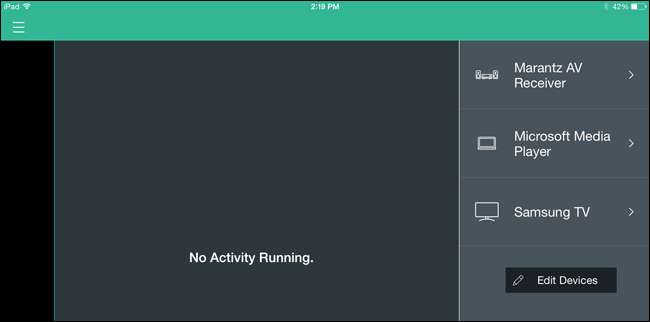
다음으로 하단의 "+ 장치"를 눌러 장치를 추가합니다.
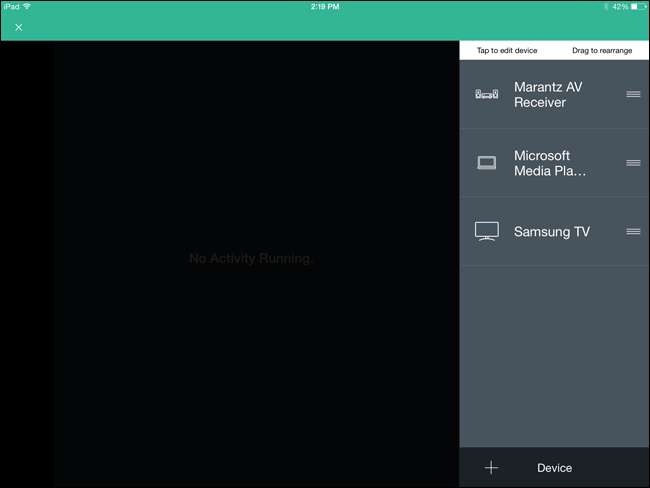
가능한 장치 목록에서 "컴퓨터"를 선택합니다.
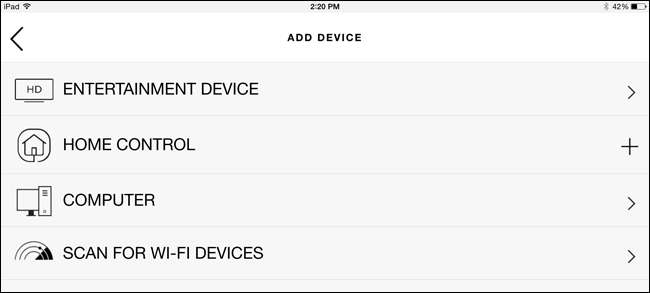
컴퓨터의 운영체제 (예 : Windows)를 선택하고 오른쪽 상단에있는 다음 화살표를 클릭합니다.
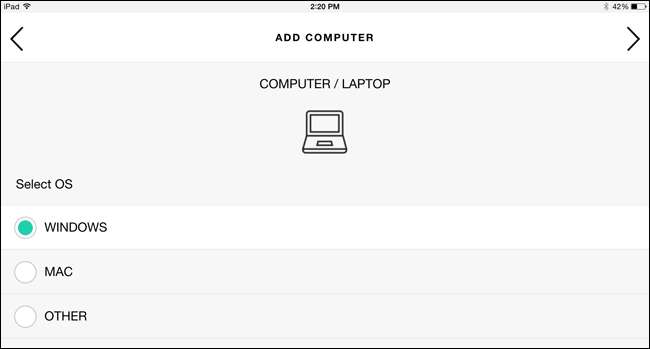
컴퓨터가 켜져 있지 않으면 전원을 켜고 다음 화살표를 누릅니다.
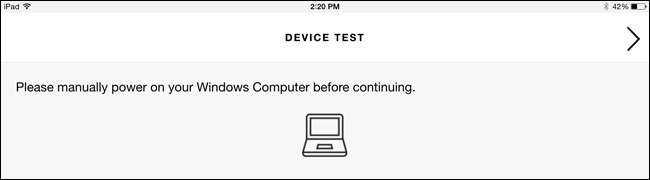
활동을 생성할지 묻는 메시지가 표시되면 예를 선택합니다. 리모컨이 컴퓨터와 페어링되는 방식이므로 활동을 추가 할 때까지 제어 할 수 없습니다.
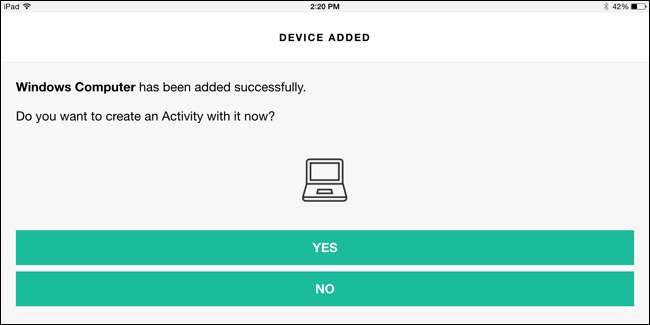
장치 목록에서 Windows 컴퓨터를 선택합니다.
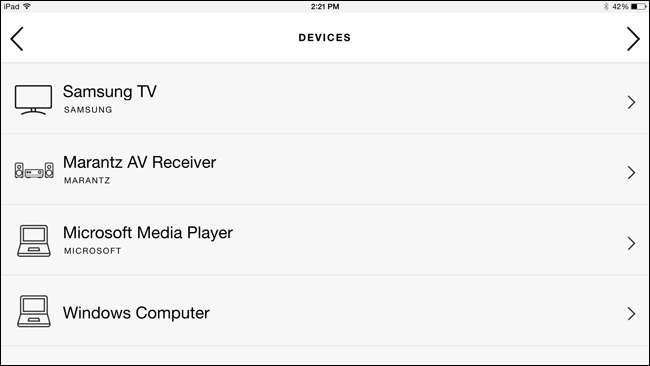
이 활동에 포함 할 기기를 선택하고 다음 화살표를 클릭합니다.
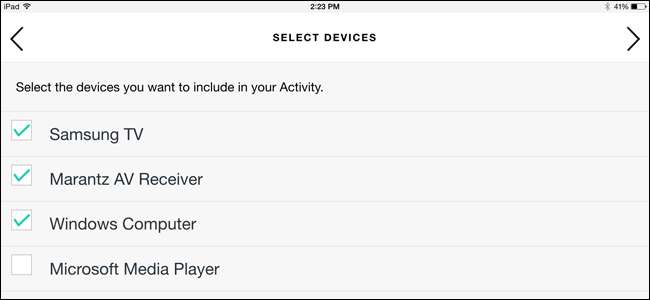
모든 장치를 켜고 다음 또는 "내 장치가 켜져 있습니다"버튼을 클릭합니다.
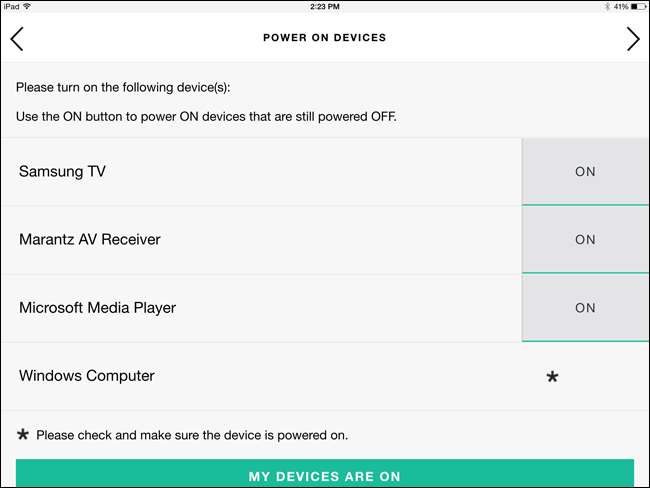
다른 활동과 마찬가지로 어떤 장치가 어떤 작업을 수행하고 어떤 입력을 사용하는지 선택하십시오. 완료되면 다음을 클릭합니다.
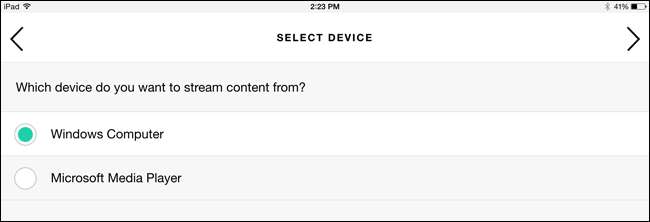
이제 Harmony Hub가 페어링 모드로 들어갑니다. PC에서 제어판> Bluetooth로 이동하여 Bluetooth 설정을 엽니 다 (또는 시스템 트레이에서 Bluetooth 아이콘을 마우스 오른쪽 단추로 클릭하고 "장치 추가"를 선택).
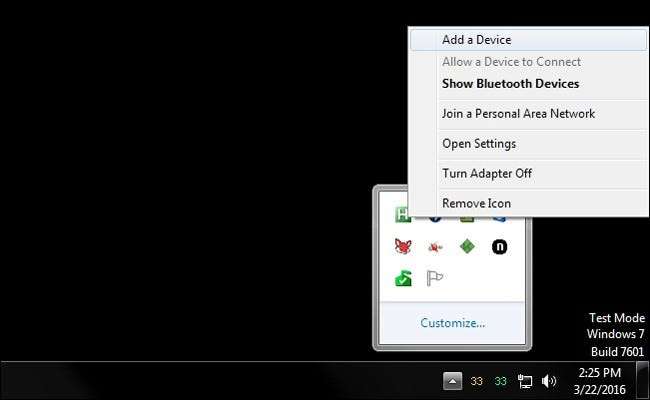
나타나는“Harmony Keyboard”옵션을 선택하고 Next를 클릭합니다.
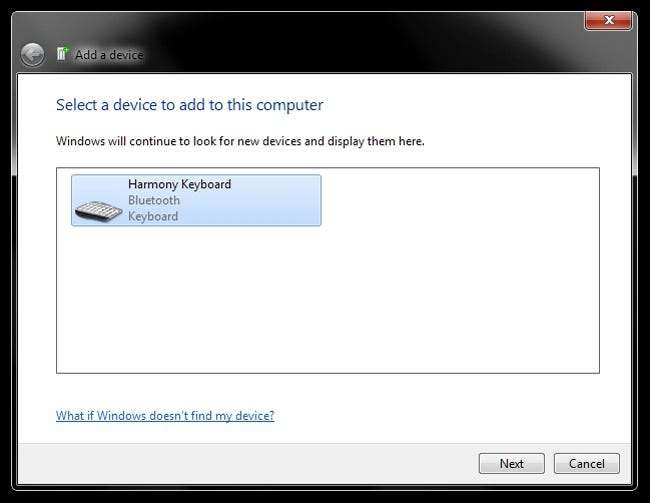
Harmony Hub는 Windows PC와 페어링되어야하며 PC와 태블릿 모두에 성공 메시지가 표시됩니다. 거기에서 할 수 있습니다 리모컨의 버튼 매핑 휴대폰이나 태블릿의 Harmony 앱 또는 데스크톱의 MyHarmony 앱을 통해 다른 장치와 마찬가지로.
그러나 몇 가지 단점이 있습니다. 리모컨이 'Harmony 키보드'로 연결되어 있음에도 불구하고 Harmony는 컴퓨터에 몇 가지 특정 명령 만 보낼 수 있습니다. 일부 미디어 기능, 몇 가지 기존 키 (예 : Escape) 및 F1-F12가 제공됩니다. Harmony 설정 가이드에 설명 된대로 버튼에 할당 할 수 있습니다. 하지만 많은 사람들이 PC로 보내는 데 필요한 모든 명령을 다루지는 않습니다.
원하는대로 모든 키보드 명령이 필요한 경우 블루투스 대신 적외선을 사용해야합니다. 하지만 목록에 몇 가지만 누락 된 경우 사용할 수있는 해결 방법이 있습니다.
예 : Kodi 기반 미디어 PC를 제어하는 데 사용합니다. Logitech의 대부분의 미디어 기능은 Kodi 재생, 일시 중지, 빨리 감기, 뒤로 등과 함께 작동합니다. Harmony에는 M (메뉴) 또는 I (정보)와 같이 필요한 몇 가지 키만 누락되었습니다. 이 경우 실제로 사용하지 않는 F1-F12 키를 M, I 및 필요한 다른 키에 다시 매핑 할 수 있습니다.
이렇게하려면 다음과 같은 프로그램을 사용하는 것이 좋습니다. SharpKeys Windows에서. 프로그램을 다운로드하고 실행하기 만하면됩니다 (이동식이며 설치가 필요하지 않음). 추가 버튼을 클릭하고 매핑 할 키를 선택합니다. ...에서 왼쪽 사이드 바에서 매핑하려는 키 ...에 오른쪽 사이드 바에서. 예를 들어 "F1"키를 매핑했습니다. ...에 'M'을 입력 한 다음 MyHarmony의 리모컨에있는 '메뉴'버튼에 'F1'을 할당했습니다.
완료되면 "레지스트리에 쓰기"를 클릭하고 컴퓨터를 다시 시작하여 변경 사항을 적용하십시오.
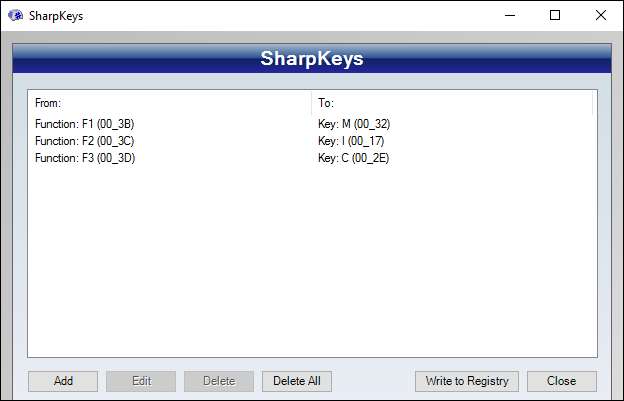
또는 좀 더 많은 작업을하려는 경우 AutoHotkey와 같은 소프트웨어 사용 버튼을 다시 매핑합니다. 이는 버튼 조합을 단일 키에 매핑 할 수 있다는 장점이 있습니다. 예를 들어, AutoHotkey를 사용하여 Alt + F4를 F7에 매핑 한 다음 F7을 MyHarmony의 버튼에 매핑하여 PC에서 앱을 닫을 수 있습니다.
두 세계 모두를 위해 적외선과 블루투스를 결합하는 방법
두 가지 방법 모두 괜찮지 만 결점이 있습니다. 적외선은 적어도 내 시스템에서는 약간 느리며 Bluetooth는 응답 성이 매우 높지만 PC를 절전 모드에서 깨울 수 없습니다. 모든 PC에 이러한 문제가 하나 또는 둘 다있는 것은 아니므로 사용해 볼 때까지 실제로 알 수있는 방법은 없습니다.
그렇다면 이러한 문제가 추악한 머리를 뒤덮 으면 어떻게 될까요? 둘 다 사용하십시오! 제 경우에는 적외선을 사용하여 PC를 깨우고 Bluetooth를 사용하여 제어합니다. Harmony의 활동 기반 설정 덕분에 매우 자연스럽게 느껴집니다.
이렇게하려면 위의 두 섹션의 단계를 수행하여 두 기기를 모두 Harmony 계정에 추가하면됩니다. IR 수신기를 하나의 장치로 추가하고 Bluetooth PC를 두 번째 장치로 추가합니다.
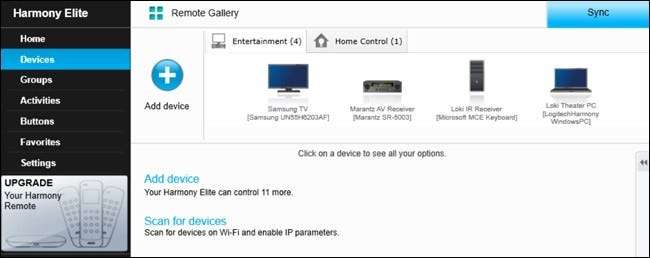
그런 다음 장치 목록에 두 가지를 모두 포함하는 "TV 시청"(또는 원하는대로)이라는 활동을 만듭니다.
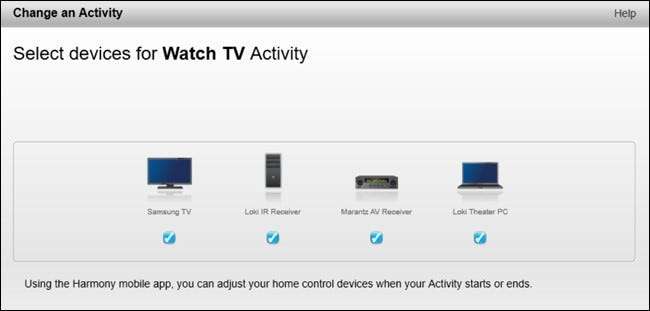
미디어를 스트리밍하는 장치를 묻는 메시지가 표시되면 Bluetooth PC를 선택합니다.
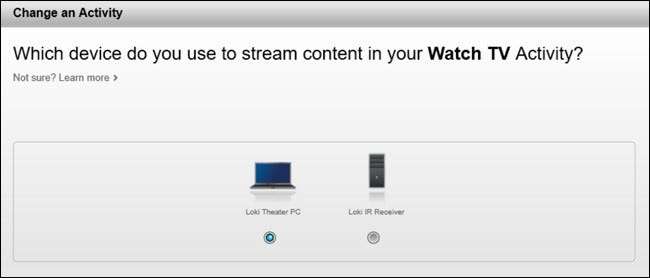
완료되면 IR 수신기가 아닌 Bluetooth PC를 사용하여 'TV 시청'활동에 대한 원격 버튼을 구성합니다.
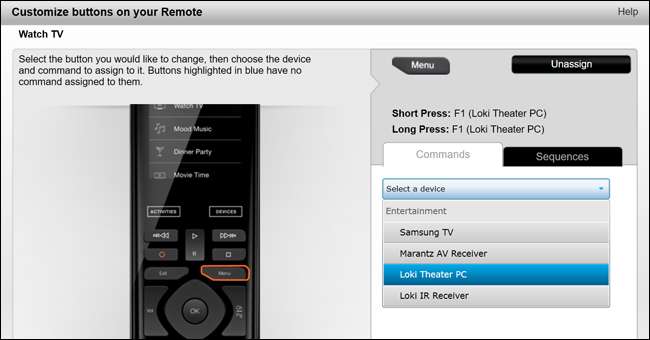
IR 수신기가 Harmony Hub 또는 IR 블라스터 중 하나를 볼 수있는 한 – 실제로 미디어 캐비닛 뒤에있는 IR 블라스터 중 하나에 내 덕트를 테이프로 붙여 놓았습니다. 이것은 아름답게 작동합니다. TV 시청 활동을 시작하면 적외선 수신기를 사용하여 PC가 켜지지 만 모든 버튼은 Bluetooth 수신기를 통해 프로그래밍되므로 지연이나 기타 IR 문제가 발생하지 않습니다.
Bluetooth는 PC를 깨운 후 사용할 수 있기까지 몇 초의 지연이 있지만 연결되면 훨씬 더 빠르게 반응합니다. 이것이 필연적으로 Logitech 측에서는 매우 애처 롭다는 사실입니다. Bluetooth가 너무 제한적이라는 것은 당황 스럽지만 현재로서는 이러한 해결 방법이 트릭을 수행합니다. 이것이 결국 정말 중요합니다.







